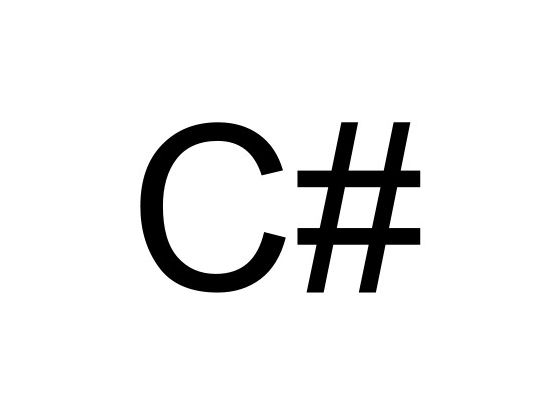In un altro articolo ho spiegato come esportare una DataGridView in Excel.
Adesso vediamo come esportare un DataSet direttamente, in modo da renderlo indipendente dal componente dove visualiziamo i dati.
In questo caso, infatti, i dati vengono poi rappresentati su una pagina Asp.NET e il plugin jQuery DataTable, il che rende impossibile esportare i dati direttamente dal componente.
Dobbiamo quindi estrarli direttamente da un DataSet.
Prima di tutto dobbiamo avere un metodo che esegue la connessione e la query; tipo questo:
public DataSet getSomething()
{
connection().Open();
OdbcCommand cmd = new OdbcCommand();
OdbcDataAdapter adapter = new OdbcDataAdapter();
DataSet ds = new DataSet();
cmd.CommandText = "SELECT * FROM somewhere";
cmd.Connection = conn;
adapter.SelectCommand = cmd;
adapter.Fill(ds);
ds.Dispose();
conn.Close();
return ds;
}
Semplicemente ritorna un DataSet.